LN の保護メソッドのテスト方法このトピックでは、BOL ソフトウェアの保護レイヤを外部に公表する前にテストする方法について説明します。 概説 ビジネスオブジェクト階層 (BOL) を使用することで、LN は他の ERP 構成要素や外部ソフトウェアに対してオープンになります。BOL ソフトウェアは、外部に公表する前にコードをテストしてその品質を確認する必要があります。コードをテストする方法の 1 つとして、メソッドを呼び出すテストコードを記述する方法があります。ただし、この処理は面倒で時間がかかります。このため、このようなタスクを実行する際にエンジニアを支援するツールが開発されています。 このテストユーティリティを使用して、ERP ソフトウェアのエンジニアはビジネスオブジェクトとメソッドの名前を指定するだけで保護 BOL メソッドをテストできます。ツールは BOR を分析し、入力パラメータの値を尋ねます。テストをクリックすると、メソッドが実行されて出力パラメータが画面に表示されます。 手順 保護メソッドをテストするには、次の手順を実行します。
手順の詳細は、BOL テストツール - ランチャーとBOL テストツール - テスタを参照してください。 BOL テストツール - ランチャー BOL テストツール - ランチャーの詳細は、次のリンクをクリックしてください。BOL テストツール - 保護レイヤ (tlbct2210m000) BOL テストツール - テスタ BOL テストツール - ランチャー (BOL テストツール - 保護レイヤ (tlbct2210m000) セッション) から、テストするビジネスオブジェクトのメソッドを指定します。この情報に基づいて、特定のテストプログラムが有効なテストを実行します。3 つの一時セッション (BOL テストツール – テスタのパート 1 ~ 3) が起動し、その中で入力引数とそれらの値を指定し、結果を参照できます。 これらのセッションの画面の構造は次のとおりです。
次の図は、最初の一時セッションの例を示します。 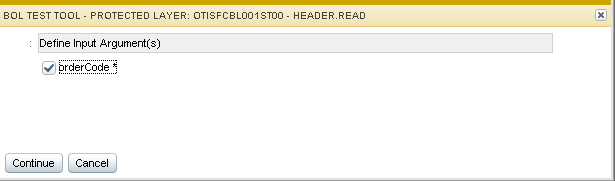 BOL テストツール – テスタのパート 1 使用する入力引数を定義します。次の画面に進むには、続行をクリックします。 次の図は、2 番目の一時セッションの例を示します。 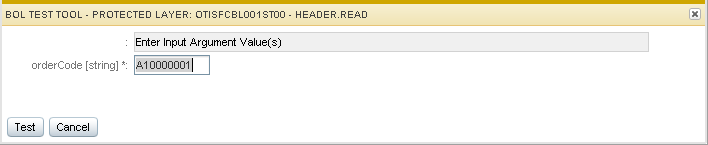 BOL テストツール – テスタのパート 2 入力引数値を入力します。 入力引数値を入力してテストをクリックするだけでメソッドが実行され、出力引数の結果、戻り値、エラーメッセージが表示されます。 次の図は、3 番目の一時セッションの例を示します。 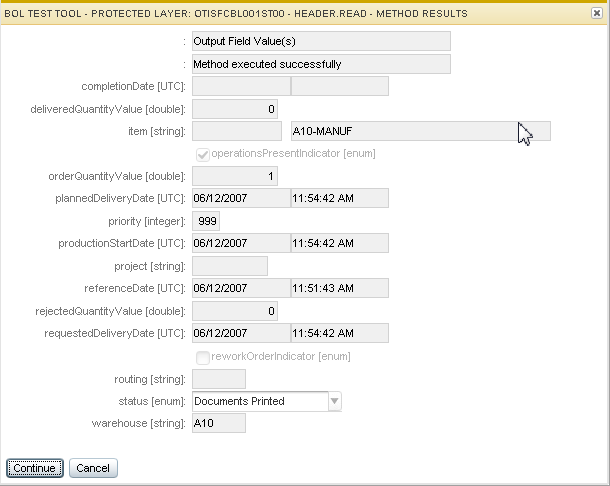 BOL テストツール – テスタのパート 3 最初の画面に戻るには、続行をクリックします。
注意
取消 (または ESC キー) をクリックしてから再度起動をクリックすると、そのたびにまったく新しいテストプログラムが生成されます。このため、現在のテストオブジェクトを再度使用する場合は必ず続行をクリックしてください。 サポートされている機能
会社の処理 このツールはさまざまなデータセット (会社) を処理するため、画面の右下隅を見ると混乱を招く場合があります。 使用されるデータセットは次のとおりです。
開発者モード 開発者モードでテストツールを開始して、実行するテストスクリプトを管理できます。開発者モードでは、テストツールのさまざまな拡張オプションを利用できます。たとえば、プログラムフローのモニタ、生成されたテストスクリプトのマニュアルによる編集、コンパイル、実行などです。詳細は、BOL テストツール - 保護レイヤ (tlbct2210m000) を参照してください。 テストツールを開発者モードで開始するには、BW 構成ファイルの Command フィールドに 中間ファイル 次のファイルは $BSE_TMP ディレクトリに作成されます。
プログラムフロー ![[...]](../images/tr_flow_000010.gif)
| |||||||||||